Google Maps praat niet in Android? Dit is wat je moet doen

Als Google Maps niet spreekt in Android en u geen aanwijzingen hoort, zorg er dan voor dat u de gegevens uit de app wist of de app opnieuw installeert.
Android 12 bracht onder andere veel esthetische veranderingen en verbeterde privacy-opties met zich mee. Maar qua functies is het niet zo heel anders dan wat we al op Android 11 hebben. Een functie die veel gebruikers negeerden, terwijl velen het omarmden, is Chat Bubbles. Voor sommige gebruikers op Android 12 werken Chat Bubbles niet voor een aantal geselecteerde apps die deze functie ondersteunen.
Als u een van hen bent, controleer dan hieronder voor mogelijke oplossingen. We hopen dat de stappen die we voor u hebben opgesomd, u zullen helpen dit probleem in een mum van tijd op te lossen.
Inhoudsopgave:
Hoe gebruik je Chat Bubbles op Android 12?
1. Zorg ervoor dat de bubbels zijn ingeschakeld
Allereerst ondersteunen momenteel niet alle berichten-apps chatbellen. Op dit moment ondersteunt, naast Facebook Messenger en Google (Samsung) Berichten, alleen Telegram functioneel Chat Bubbles. WhatsApp zou ze ook moeten ondersteunen, maar het werkt om de een of andere reden niet.
Zoals onze lezer Kumar opmerkte, werkt Chat Bubbles ook niet als de app is vergrendeld en moet worden ontgrendeld om toegang te krijgen, zoals met App Lock of Secure Folder. Zorg ervoor dat u deze uitschakelt of sluit apps uit die Chat Bubbles gebruiken.
Het volgende dat u moet doen, is ervoor zorgen dat Bubbles is ingeschakeld in Systeeminstellingen. Ga als volgt te werk om Bubbles in te schakelen:
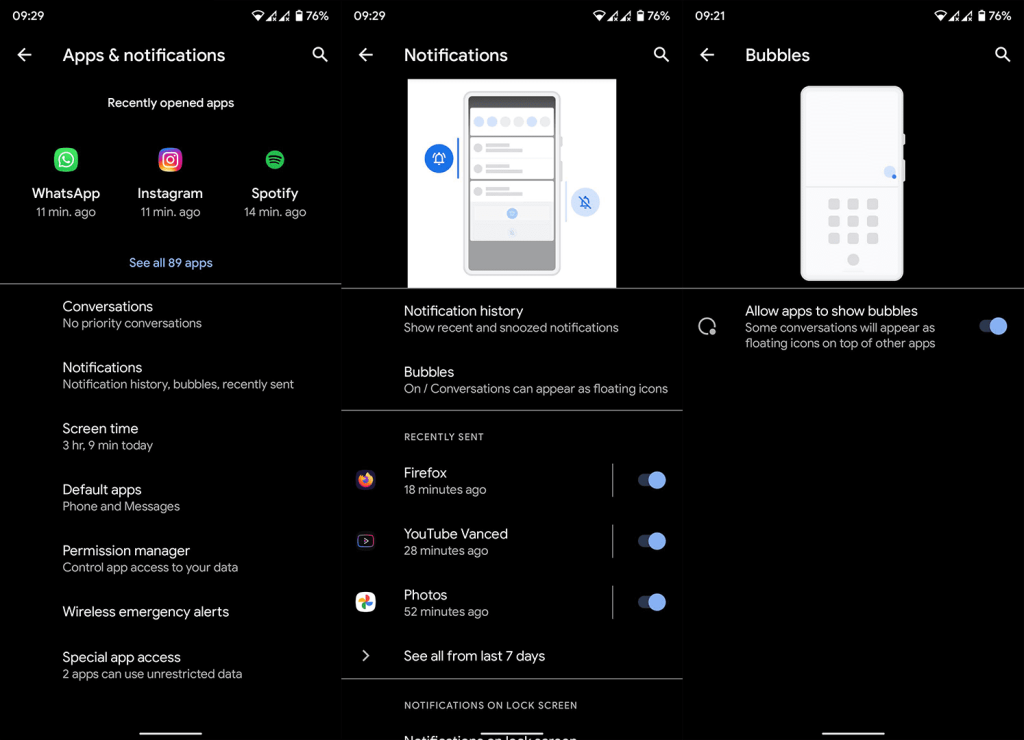
2. Schakel Chat Bubbles in voor een bepaalde app
Het volgende dat u moet doen, is ervoor zorgen dat de functie Chat Bubbles is ingeschakeld voor de specifieke app die de functie ondersteunt. Bij ondersteunde apps is dit waarschijnlijk niet standaard ingeschakeld, dus het is de moeite waard om Instellingen te bekijken.
Volg deze stappen om Chat Bubbles door apps in te schakelen:
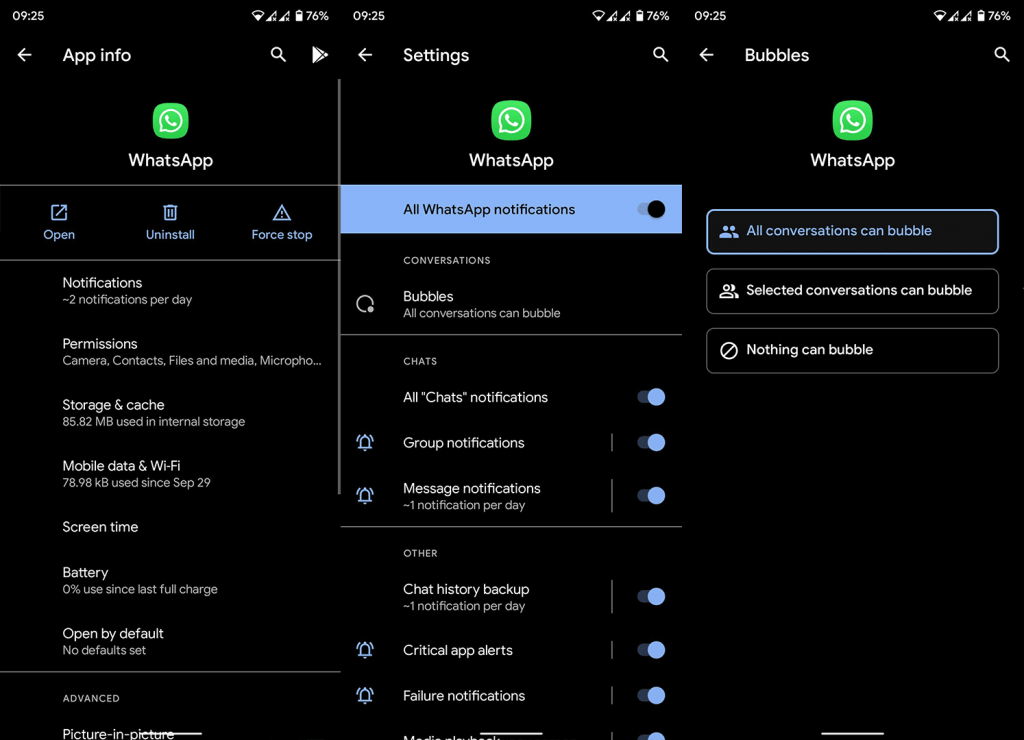
3. Wis het cachegeheugen en de gegevens van de app
Als Chat Bubbles nog steeds niet werkt, ondanks dat je de eerste twee stappen hebt doorlopen, raden we je aan om het cachegeheugen en de gegevens van de app te wissen. We vermoeden lokale gegevenscorruptie na de upgrade naar Android 12. Door lokale gegevens te wissen, moet u het probleem aanpakken.
Volg deze instructies om het cachegeheugen en de gegevens van de betreffende app te wissen:
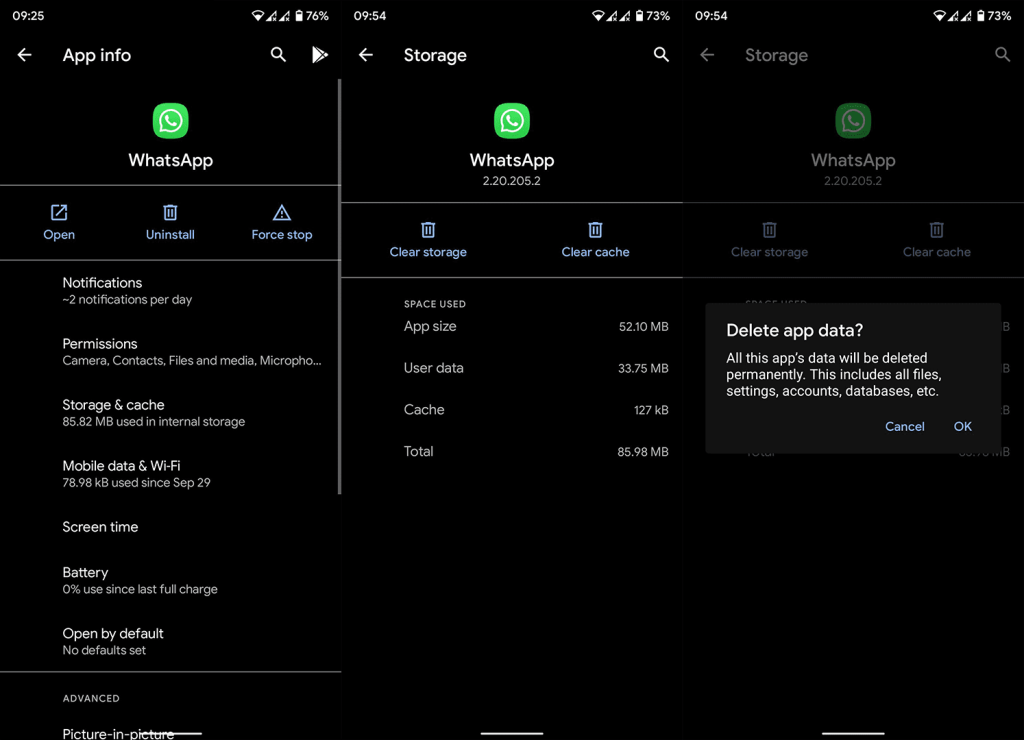
4. Update de app
Als geen van de voorgaande stappen voor u heeft gewerkt, zorg er dan voor dat u de app bijwerkt. Als alternatief kunt u zich inschrijven voor het bètaprogramma om de functie zo snel mogelijk te laten werken (bijv. WhatsApp ) of de nieuwste APK van een bètaversie van APKMirror krijgen .
Navigeer gewoon naar de Play Store en zoek van daaruit naar de app die niet werkt met Chat Bubbles op Android 12. Zorg ervoor dat deze up-to-date is en scrol omlaag om je in te schrijven voor het bètaprogramma. Zodra het volledig is bijgewerkt, kunt u het testen om te zien of Chat Bubbles werkt of niet.
En wat dat betreft kunnen we het een wrap noemen. Bedankt voor het lezen en vergeet niet uw mening met ons te delen in de opmerkingen hieronder of ons te bereiken op Facebook en . We kijken ernaar uit van u te horen.
Noot van de redactie: dit artikel is oorspronkelijk gepubliceerd in oktober 2020. We hebben ervoor gezorgd dat het is vernieuwd voor versheid en nauwkeurigheid.
De chatballonfunctie wordt geleverd met voldoende aanpasbare opties. Als de chatballonnen in een bepaald gesprek of bepaalde applicatie niet werken, kan dit betekenen dat de chatballonfunctie specifiek voor die applicatie of dat contact is uitgeschakeld.
Volg in dat geval deze stappen om het probleem te verhelpen:
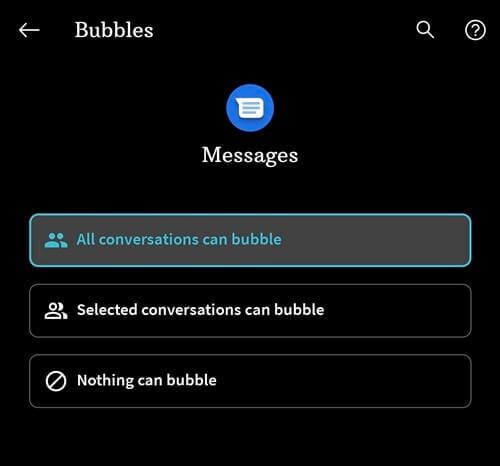
Controleer nu of de chatballonnen die niet werkten in één gespreksprobleem verdwenen waren.
Als Google Maps niet spreekt in Android en u geen aanwijzingen hoort, zorg er dan voor dat u de gegevens uit de app wist of de app opnieuw installeert.
Als Gmail voor Android geen e-mails verzendt, controleer dan de inloggegevens van de ontvanger en de serverconfiguratie, wis het cachegeheugen en de gegevens van de app of installeer Gmail opnieuw.
Als de Foto's-app te veel opslagruimte op je iPhone in beslag neemt, ook al heb je niet veel foto's en video's, bekijk dan onze tips en maak ruimte.
Om de incognitomodus op de iPhone uit te schakelen, opent u het pictogram Tabbladen en selecteert u Startpagina in het vervolgkeuzemenu of kiest u Tabbladen in Chrome.
Als uw mobiele netwerk niet beschikbaar is, controleer dan uw SIM- en systeeminstellingen, schakel de vliegtuigmodus uit of reset de netwerkinstellingen.
Als het Bluetooth-volume op uw iPhone te laag is, kunt u het verhogen door de optie Harde geluiden verminderen uit te schakelen. Lees hier hoe.
Als Spotify stopt met spelen wanneer het scherm is uitgeschakeld op Android, sta dan achtergrondactiviteit toe, schakel batterijoptimalisatie uit of installeer de app opnieuw.
Als je contacten stil wilt laten rinkelen op je Android, hoef je alleen de uitzonderingen voor Niet storen voor favoriete contacten aan te passen. Details in artikel.
Als uw Outlook-agenda niet synchroniseert met de iPhone, controleert u de agenda-instellingen, verwijdert u een account en voegt u deze opnieuw toe, of gebruikt u de Microsoft Outlook-app.
Er zijn twee manieren om een bepaald contact stil te laten rinkelen op de iPhone. U kunt NST aanpassen of Contacts Emergency Bypass gebruiken.








